Дељење контаката између вашег иПхоне-а и Мац-а је лако, с обзиром на то да се оба уређаја синхронизују у Аппле-овом облаку. Али да ли сте знали да своје иПхоне контакте можете делити и са рачунаром са оперативним системом Виндовс 10? Провешћемо вас кроз то!
За овај водич нисмо користили алате треће стране развијене посебно за извоз контаката. Уместо тога, приказаћемо две методе које су лако доступне на вашем иПхоне-у и Виндовс-у 10. Први метод укључује Аппле-ову иЦлоуд услугу, што је боља опција ако треба да извезете више од једног контакта.
Други метод се ослања на е-пошту. Не треба вам посебан клијент е-поште—Гмаил, Иахоо, иЦлоуд, Оутлоок и тако даље, сви раде сасвим добро. Показаћемо вам како да преузмете и преузмете контакте преко апликације Виндовс 10 Маил.
Извезите контакте преко иЦлоуд-а
Да бисте користили овај метод, ваши контакти морају бити синхронизовани са иЦлоуд-ом. То је најбољи начин за масовни извоз контаката.
Да бисте започели, отворите апликацију „Подешавања“ на свом иПхоне-у. Његова локација на вашем телефону може бити другачија од оне која је приказана испод; користите Спотлигхт Сеарцх ако не можете да га пронађете.
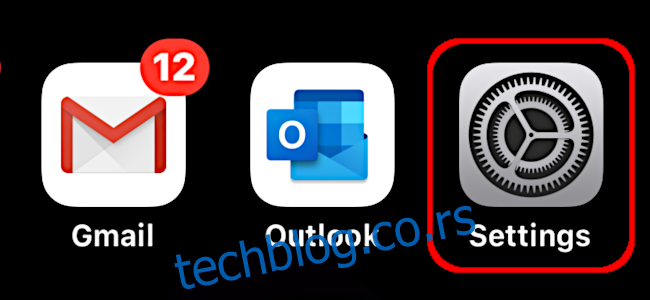
У апликацији „Подешавања“, додирните своје име на врху екрана, а затим додирните „иЦлоуд“ на следећем екрану.
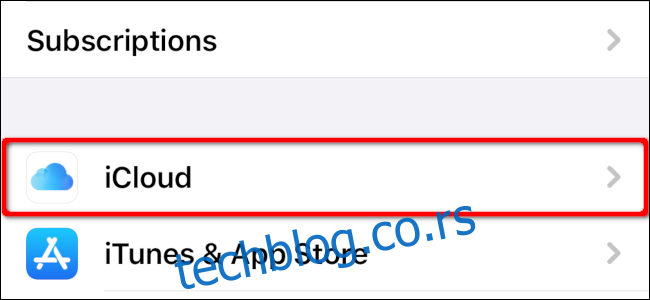
Проверите да ли су „Контакти“ укључени (зелено) и да се синхронизују са облаком. Ако није, додирните прекидач да бисте га омогућили и синхронизовали своје контакте.
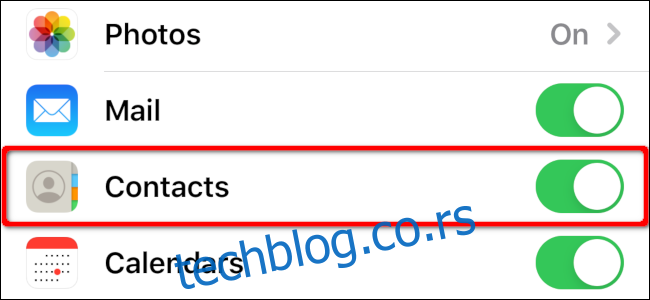
Затим отворите прегледач на свом Виндовс 10 рачунару и пријавите се на иЦлоуд веб локација са вашим Аппле ИД-ом. Кликните на „Контакти“.
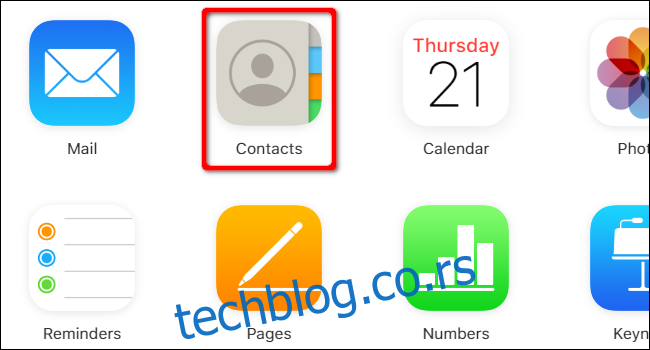
Изаберите контакт на следећем екрану. Ако желите да извезете само један контакт, кликните на икону зупчаника у доњем левом углу, а затим изаберите „Извези вЦард“ у искачућем менију.
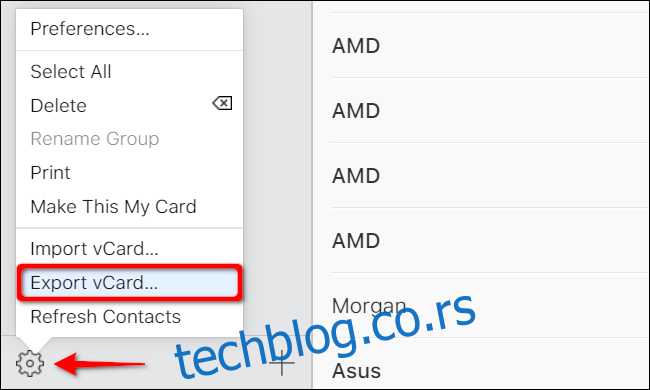
Ако желите да извезете више контаката, прво кликните на једно име. Затим поставите курсор миша преко последњег контакта који желите да извезете, притисните и држите тастер Схифт, а затим кликните на последњи контакт. Кликните на икону зупчаника, а затим изаберите „Извези вЦард“ у искачућем менију.
Подразумевано, ВЦФ датотека се преузима у фасциклу „Преузимања“ на вашем рачунару. Кликните десним тастером миша на датотеку и изаберите „Отвори“ у искачућем менију.
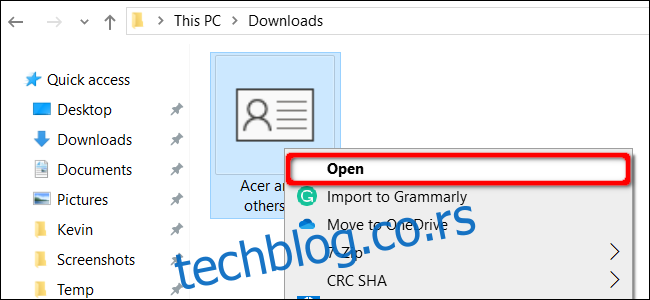
Затим изаберите где желите да инсталирате своје контакте. Ваш избор укључује Оутлоок, апликацију Људи и Виндовс контакте. Након што изаберете, кликните на „ОК“ да бисте увезли своје контакте.
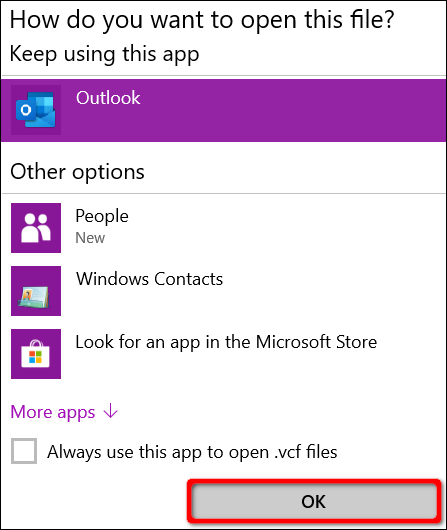
Извезите преко апликације Контакти
Овај метод шаље ваше контакте на ваш Виндовс 10 рачунар путем е-поште. Међутим, главни недостатак је што можете извозити само један контакт у исто време.
Додирните „Контакти“ на свом иПхоне-у да бисте отворили апликацију „Контакти“ (можда се налази на другој локацији на вашем телефону од оне која је приказана испод).
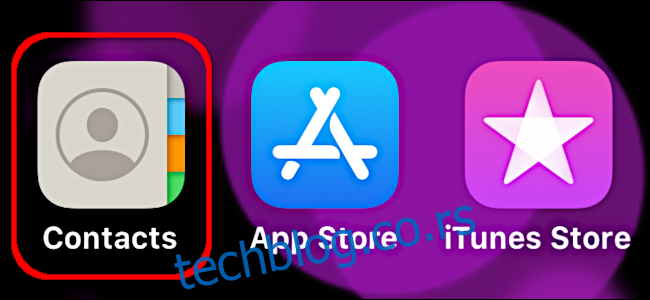
Затим додирните контакт који желите да извезете. Након што се детаљи учитају, додирните „Дели контакт“.
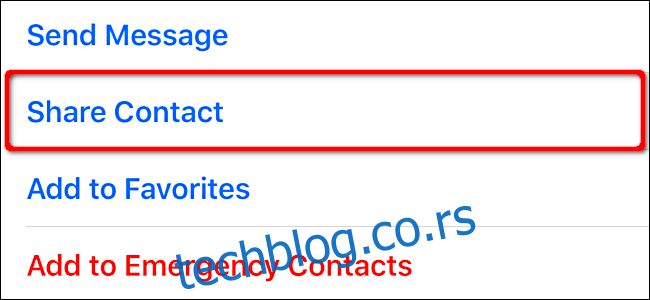
Додирните апликацију за е-пошту у искачућем менију који се појављује да бисте послали контакт на ваш Виндовс 10 рачунар. Попуните податке е-поште, а затим је пошаљите себи.
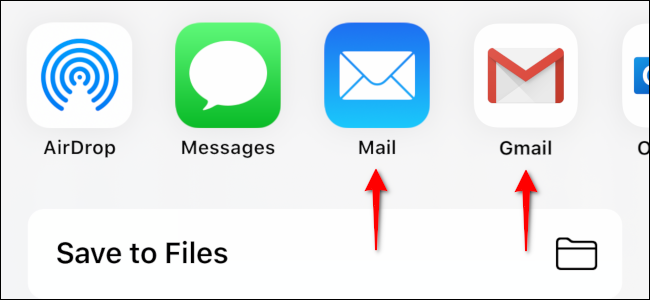
Када примите е-пошту на рачунару са оперативним системом Виндовс 10, кликните десним тастером миша на ВЦФ прилог, а затим кликните на „Отвори“ у искачућем менију. Опет, ваш избор су Оутлоок, апликација Људи и Виндовс контакти.
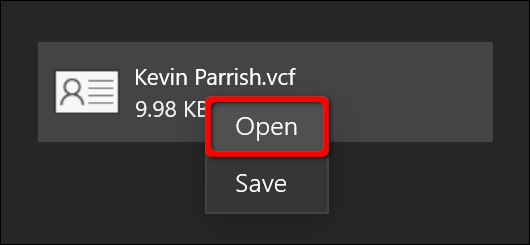
Поновите ове кораке за сваки додатни контакт који желите да увезете у Виндовс 10.
